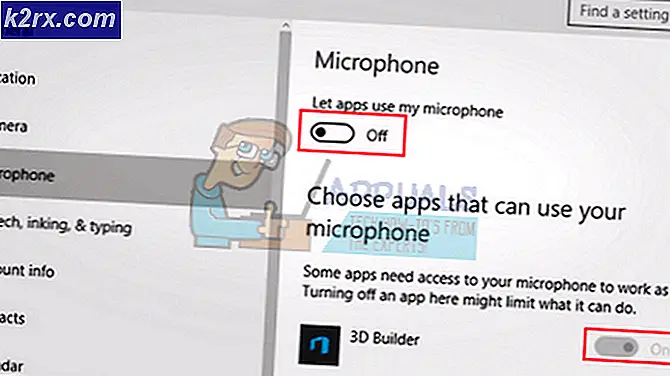PuTTY'de 'Ağ Hatası Bağlantısı Reddedildi' Nasıl Onarılır
PuTTY, terminal öykünmesi, seri konsol ve ağ dosya paylaşım amaçları için kullanılan, kullanımı ücretsiz bir açık kaynaklı yazılımdır. Herhangi bir sınırlama olmaksızın serbestçe kullanılabilir, değiştirilebilir ve kopyalanabilir. Ancak, son zamanlarda bir bağlantı kurmaya çalışırken "Ağ Hatası Bağlantısı Reddedildi" hatasıyla ilgili birçok rapor geliyor. Bu yazıda, bu hatanın tetiklenmesinin nedenlerini size anlatacağız ve ayrıca bu sorunu çözmek için uygun çözümlerle size rehberlik edeceğiz.
PuTTY'de "Ağ Hatası Bağlantısı Reddedildi" Hatasına Neden Olan Nedir?
Birden çok kullanıcıdan çok sayıda rapor aldıktan sonra, sorunu araştırmaya ve sorunun temel nedenlerini belirlemeye karar verdik. en yaygın olanlardan bazıları aşağıda listelenmiştir:
Artık sorunun doğası hakkında temel bir anlayışa sahip olduğunuza göre, çözümlere doğru ilerleyeceğiz. Herhangi bir çatışmayı önlemek için bunları verildikleri sırayla uyguladığınızdan emin olun.
1.Çözüm: Doğru IP Adresini Uygulama
Kullandığınız IP Adresinin Raspberry Pi olmaması mümkündür. Bu nedenle, bu adımda, doğru IP Adresini belirleyeceğiz ve bunu bağlanmak için kullanacağız. Bunu yapmak için:
- Tıklayın bu bağlantıyı indirmek için "ileri IP Tarayıcı”Aracı.
Not: Bu aracın kullanımı ücretsizdir ve IP Adresini tanımlamak için kolayca kullanılabilir. - Tıklayın üzerinde ".exe"Yüklemek için ekrandaki talimatları izleyin.
- Kurulduktan sonra, Çalıştırmak araç ve Tıklayın üzerinde "Tarama" buton.
- Tarama işleminin tamamlanmasını bekleyin.
- "Olup olmadığını kontrol edin"AhududuPiListede "adlı bağlantı.
- Yoksa, "pencereler” + “R"Yazın ve"ncpa.cpl“.
- "Vardiya"Ve bir"LAN"Bağlantı ve mevcut"Wifi" bağ.
- Tıklayın üzerinde "Köprü BağlantılarKöprü kurmak için ”seçeneği.
Not: benBir hata gösterirse, Wifi'ye sağ tıklayın ve Özellikler'i seçin. "Paylaşım" ı tıklayın ve her iki seçeneğin işaretini kaldırın.
- Köprü kurulduktan sonra, IP Tarama Uygulamasını tekrar açın ve "Tara" üzerine tıklayın.
- Bir "AhududuPi”Adlı Bağlantı görünecek, kopya içinde listelenen IP Adresini ve "Ev sahibi İsim SoyisimPuTTY Yapılandırması için.
- "Aç" ı tıklayın ve sorunun devam edip etmediğini kontrol edin.
2.Çözüm: Bir CLI Komutunu Yürütme
Raspberry Pi'ye giriş işlemi sırasında bir "ssh" komutuyla oturum açamadığınız için bir yanlış yapılandırma meydana gelmiş olabilir. Bu nedenle, aşağıda listelenen komutla denemeniz ve giriş yapmanız önerilir.
$ sudo rm / etc / ssh / ssh_host_ * && sudo dpkg-yeniden yapılandırma openssh-server
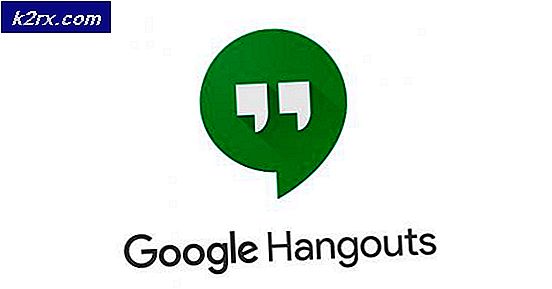


![[DÜZELTİLDİ] Onaylama Başarısız Oldu: Ark'da Array_Count](http://k2rx.com/img/107029/fixed-assertion-failed-array-count-in-ark-107029.png)